u盘弹出修好对话框处理办法
发布时间:2023-01-17 文章来源:深度系统下载 浏览:
|
U盘的称呼最早来源于朗科科技生产的一种新型存储设备,名曰“优盘”,使用USB接口进行连接。U盘连接到电脑的USB接口后,U盘的资料可与电脑交换。而之后生产的类似技术的设备由于朗科已进行专利注册,而不能再称之为“优盘”,而改称“U盘”。后来,U盘这个称呼因其简单易记而因而广为人知,是移动存储设备之一。现在市面上出现了许多支持多种端口的U盘,即三通U盘(USB电脑端口、iOS苹果接口、安卓接口)。 经常使用u盘的网友肯定都遇到过u盘弹出修复对话框的问题,好端端的u盘总是提示需要修复,想必网友们都会感觉很烦。不过今天以后就不用再烦恼了,因为小编已经把u盘弹出修复对话框解决办法给网友们带来了。下面就是u盘弹出修复对话框解决办法。 按windows+R键启动运行窗口或者从开始里面点击运行。 在打开窗口输入services.msc再点击确定。 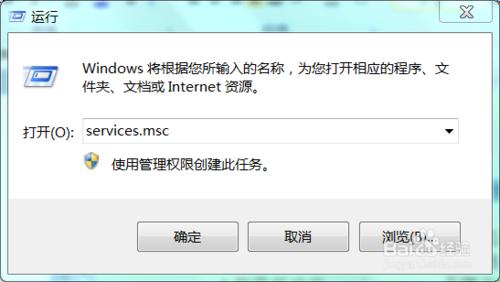 u盘弹出修复对话框解决办法图一 系统会弹出一个系统服务框,在选项里找到名称为Shell Hardware Detection的选项,右击并点击属性。 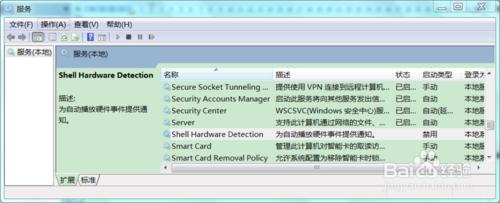 u盘弹出修复对话框解决办法图二 在Shell Hardware Detection属性对话框里,先点击服务状态右侧的按钮“停止”,使该服务状态为“已停止”(图中红色圆圈标记);再把启动类型设置为禁用(图中蓝色圆圈标记)。之后点击应用,再一路点击确定即可。喜欢雨林木风系统的网友可以访问。 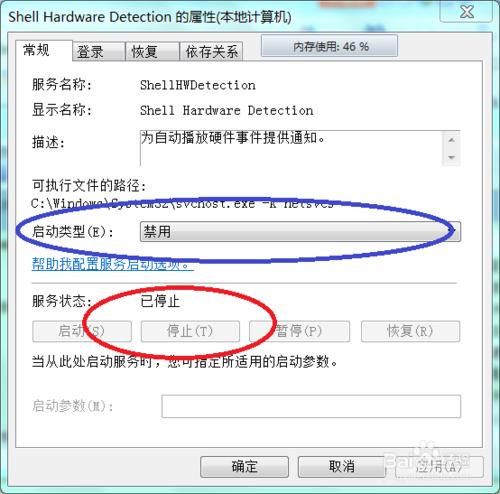 u盘弹出修复对话框解决办法图三 以上的全部内容就是windows7之家小编为网友们带来的u盘弹出修复对话框解决办法了,相信上面的u盘弹出修复对话框解决办法对网友们的帮助非常大,这篇教程可是小编辛苦熬夜写出来的。所以网友们都可以把教程收藏起来,方便日后使用。 U盘有USB接口,是USB设备。如果操作系统是WindowsXP/Vista/Win7/Linux/PrayayaQ3或是苹果系统的话,将U盘直接插到机箱前面板或后面的USB接口上,系统就会自动识别。 |
相关文章
上一篇:u盘放的系统镜像装不了怎样处理
下一篇:小编告诉你u盘不能识别怎样办
本类教程排行
系统热门教程
本热门系统总排行


